Top 15 nowych funkcji systemu Windows 10 różni się od innych wersji

- 1744
- 248
- Pan Jeremiasz Więcek
Windows 10 już uderzył w systemy i jest obciążony wszystkimi nowymi funkcjami, ulepszeniami i aktualizacjami bezpieczeństwa. Uruchomione w czterech wersjach, a mianowicie. Windows 10 Home, Windows 10 Pro, Windows 10 Enterprise i Windows 10 Education, został oficjalnie zaprezentowany 30 września 2014 r. Windows 8 czerpał flak z wielu przedsiębiorstw, podczas gdy niektórzy preferowały je również. Microsoft wziął pod uwagę wszystkie informacje zwrotne, naprawił różne problemy, poprawił i dodał do systemu Windows 10. Nowy system operacyjny może początkowo wydawać się złożony dla użytkowników. Więc pomyśleliśmy o wprowadzeniu rzekomo najlepszej wersji systemu operacyjnego, do tej pory,.
Po pierwsze, zaczynamy od wymienienia urzędnika Microsoft Minimalne wymagania systemowe dla systemu Windows 10, co jest następujące:
- 1 GHz lub szybszy procesor lub SoC
- 1 GB pamięci RAM dla 32-bitowego systemu operacyjnego lub 2 GB dla 64-bitowego systemu operacyjnego
- 16 GB dla 32-bitowych lub 20 GB dla 64-bitowego systemu operacyjnego twardego krążka
- Karta graficznaDirectX 9 lub później z WDDM 1.0 Driver
- Wyświetlanie800 × 600
Użytkownicy z systemem Windows XP lub Windows Vista muszą kupić kopię systemu Windows 10 w Microsoft Store lub innego sprzedawcy, ponieważ nie ma bezpośredniej ścieżki aktualizacji z Windows XP lub Windows Vista do Windows 10. Podczas gdy użytkownicy uruchamiają kwalifikującą się wersję systemu Windows 7 (SP1) lub Windows 8/8.1 może uaktualnić do systemu Windows 10 Home lub Windows 10 Pro za darmo, w pierwszym roku ogólnej dostępności.
Microsoft stworzył Windows 10, całkowicie zintegrowaną rzeczą pracującą na całej platformie. PC, tablety, telefon i chce, aby działało jak usługa, a nie wersja „wymienna przez inny numer”. Windows 10 będzie traktowany jako kompletne oprogramowanie, które będzie miało okresowe aktualizacje. Po uruchomieniu z lipca 2015 r. Microsoft popełnił wsparcie dla dekady długiej usługi systemu Windows 10. Teraz rzućmy okiem na kluczowe funkcje, które czyni próg (jego kod namienia), zabójcy systemu operacyjnego.
Spis treści
- Stare, stare menu startowe
- Ungruted Virtual Desktop
- Cortana
- Snap Assist
- PROMT PROMT
- Centrum akcji
- Przeglądarka krawędzi
- Ulepszone aplikacje
- Funkcja oszczędzania baterii
- Widok szybkiego dostępu
- Aktualizacje aktualizacji
- Kontinuum
- Nagrywanie wideo aplikacji
- Nowe funkcje klawiatury
Stare, stare menu startowe
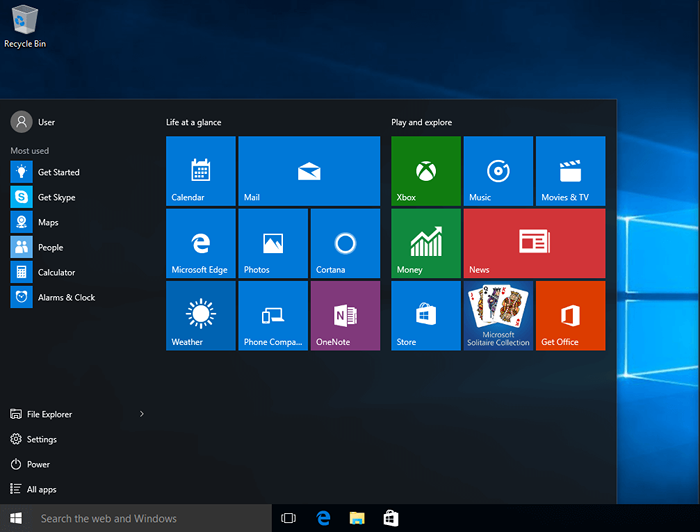
Zwróciło miliony użytkowników w systemie Windows 8. Jeśli jesteś jednym z tych, którzy nie znoszą płytek na żywo i interfejsu metra, możesz kliknąć prawym przyciskiem myszy każdy z domyślnych menu Start i wybrać OdinstalowanieAby wyczyść je z systemu. (Lub po prostu odkręcić od początku, jeśli wolisz je ukryć niż wyeliminować.). Jeśli jednak doceniasz mieszankę tradycyjnego interfejsu z płytkami na żywo, pamiętaj, że możesz kliknąć prawym przyciskiem myszy dowolną kafelkę i wybrać Zmień rozmiar Aby zmienić wymiary płytki.
Ungruted Virtual Desktop
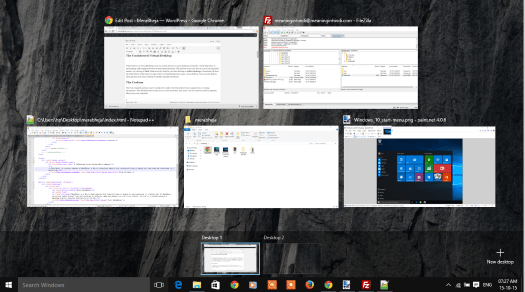
Dzięki wirtualnej pulpicie systemu Windows 10 użytkownicy mogą przełączać się między tyle komputerów stacjonarnych, ile chcą, co pomaga im w wielozadaniowości podczas przełączania między różnymi otwartymi komputerami stacjonarnymi. Pozwala to również wykonywać w schludnym i zorganizowanym sposób. Klikając Widok zadań z paska zadań, a następnie kliknięcie Dodaj komputer stacjonarny, Miniatura pojawi się na dole strony widoku zadania. Kliknij pustą miniaturę, aby otworzyć czysty pulpit. Użytkownicy mogą również przenieść otwartą aplikację z jednego wirtualnego pulpitu na drugą za pośrednictwem tej funkcji.
Cortana
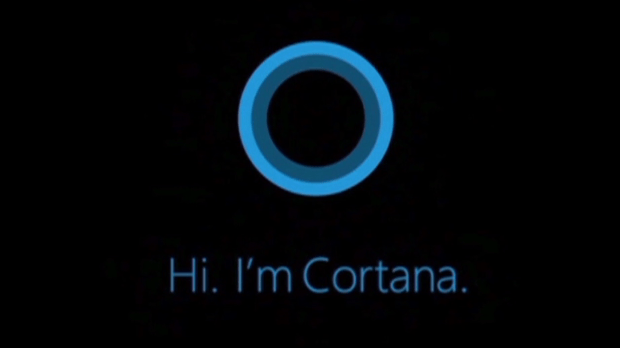
Ten głos sugerowany asystent można skonfigurować, aby zastąpić pole wyszukiwania, jeśli komputer ma działający mikrofon. Ta debiutancka funkcja pomaga tworzyć przypomnienia, odtwarzać muzykę i wykonywać wiele zadań, stosując filtr zgodnie z Twoim poleceniem.
Kroki włączenia tego samego są następujące: Kliknij Pasek wyszukiwania na pasku zadań> Wybierz Zeszyt Ikona w lewej stronie opcji panelu> Wybierz Ustawienia, Następnie włącz "Niech Cortana odpowiedz, kiedy mówisz „hej cortana" opcja. Możesz także dostosować obszary, w których można uzyskać dostęp do tego cyfrowego pomocnika w menu Notebook.
Snap Assist
Snapowanie stało się szybsze i łatwiejsze w systemie Windows 10. Po zrobieniu aplikacji pojawi się nowa funkcja Snap Assist, Windows wyświetli listę miniatur otwartych systemów Windows, a po kliknięciu jednego z nich zostaną automatycznie zatrzymane na lewo lub w prawo od ekranu.
PROMT PROMT
Ku uldze wielu maniakom na całym świecie, teraz rodzime skróty do wycięcia i wklejania w wierszu polecenia systemu Windows. Ale domyślnie nie jest to włączone. Aby go aktywować, otwórz wiersz polecenia (uruchamiając CMD.na przykład exe z menu Start Windows) kliknij prawym przyciskiem myszy pasek tytułu wiersza polecenia i wybierz Nieruchomości. Otwórz nową do Windows-10 Eksperymentalny zakładka i zaznacz pole obok Włącz cechy konsoli eksperymentalnej. Na koniec zaznacz pola obok Włącz nowe skróty kluczowe CTRL I Wydłużone klucze edycji, następnie kliknij OK.
Centrum akcji

Jest to pasek boczny, który zapewnia powiadomienia i zawiera przyciski do wspólnych zadań i jest zamiennikiem menu Charms. Jest to mała ikona, która wygląda jak bańka słów komiksowych w twojej tacce systemowej.
Przeglądarka krawędzi
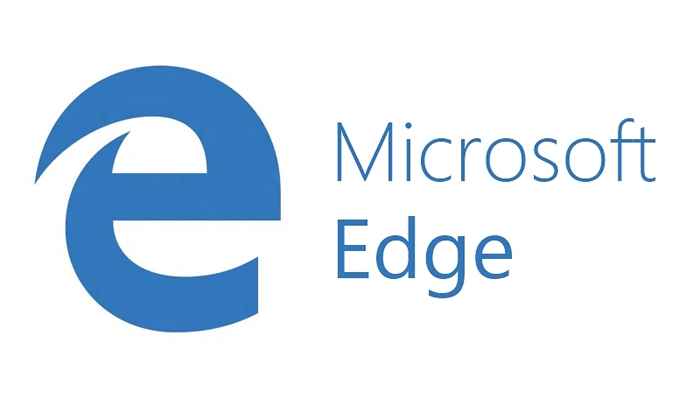
Opracowany przez Microsoft w ramach Project Codename Spartan, Edge będzie domyślną przeglądarką w systemie Windows 10, aby zapewnić lepsze wrażenia internetowe. Internet Explorer będzie również dołączony do systemu operacyjnego, ale będzie w zasadzie dostępny w niezmienionej wersji, i.mi. IE11, który został znaleziony w systemie Windows 7 i 8.1.
Ulepszone aplikacje
Aplikacje pocztowe i kalendarzowe są szybsze, bardziej w pełni funkcjonalne i bardziej przyjazne myszy niż wcześniej. Nowa poczta umożliwia personalizację aplikacji za pomocą dodanych opcji dostosowywania. Na przykład możesz zmienić obraz w okienku podglądu na wybrany obraz, skonfiguruj, jak zachowuje się poczta, gdy wykonujesz nowe gesty przeciągnięcia na wiadomości. Aby dostosować, kliknij ikonę COG w dolnym lewym rogu aplikacji, a następnie wybierz Opcje. Znajdziesz wszystkie opcje gestów w Szybkie działania część.
Mapy, nasza bardzo pomocna aplikacja, w systemie Windows 10 może być również używana do zapisywania map offline. Kliknij Ustawienia ikona w mapach> Wybierz Pobierać Lub Zaktualizuj mapy pod Mapy offline nagłówek. Będziesz podskoczony do Ustawienia Aplikacja, gdzie będziesz mógł wybrać, który kontynent, a następnie kraj, a następnie stan, którego mapa offline chcesz pobrać. Ponadto system Windows mówi, jak duże będzie pobieranie przed rozpoczęciem.
Funkcja oszczędzania baterii
W przeciwieństwie do swoich poprzedników technika oszczędzania energii w systemie Windows 10 jest lepsza i mądrzejsza, aby ograniczyć procesy tła, gdy bateria systemu działa nisko. Aby włączyć kliknięcie Menu uruchomienia> Ustawienia> System> Oszczędzanie baterii.
Widok szybkiego dostępu
Widok szybkiego dostępu, który pokazuje najczęściej dostępne foldery i niedawno przeglądane pliki po otwarciu eksploratora plików. W przeciwnym razie otwarte Przeglądarka plików, Następnie wybierz Pogląd > Opcje Z wstążki. Otworzy się okno opcji folderów. Kliknij Otwórz eksplorator plików menu rozwijane u góry, a następnie wybierz Ten komputer opcja. Kliknij OK a eksplorator plików zostanie domyślnie domyślnie tej opcji komputera, jak w systemie Windows 8.
Aktualizacje aktualizacji
W systemie Windows 10 można teraz pobrać aktualizacje z korzystania z technologii peer-to-peer, a nie pobierania ich bezpośrednio z Microsoft. Pomaga to w oszczędzaniu przepustowości i czasu. Zmierzać do Ustawienia > Aktualizacja i odzyskiwanie > Aktualizacja systemu Windows > Zaawansowane opcje > Wybierz sposób pobierania aktualizacji. Domyślnie, Uzyskaj aktualizacje z więcej niż jednego miejsca jest włączony i skonfigurowany do pobierania aktualizacji z komputerów zarówno w sieci lokalnej, jak i w całej Internecie.
Nie tylko to, Windows 10 pozwala zaplanować określony czas na oczekujące aktualizacje, które wymagają ponownego uruchomienia komputera. Otworzyć Ustawienia opcja w Początek menu, a następnie przejdź do Aktualizacje i odzyskiwanie > Aktualizacja systemu Windows. Jeśli masz w toku aktualizację, zobaczysz ekran po lewej stronie, który pozwala zaplanować ponowne uruchomienie po wybraniu Wybierz czas restartu Przycisk radiowy. Jeszcze lepszą opcją jest kliknięcie Zaawansowane opcje oraz link i poproś Windows o powiadomienie o zaplanowaniu ponownego uruchomienia, gdy aktualizacje są gotowe do zainstalowania.
Kontinuum
Pozwala tradycyjnego pulpitu na dynamicznie przełączanie się na interfejs podobny do metra. Tryb tabletu umożliwia standardowym użytkownikom komputerów na działanie bez klawiatury lub myszy. Otwórz centrum akcji i kliknijTryb tabletu przycisk. Wszystko zostanie usunięte z komputera stacjonarnego, zapisz ikony oddechowe dla przycisku startu, Cortana i Widok zadań. Teraz naciśnij przycisk Start, aby cieszyć się widokiem aplikacji na pełny ekran i ekran uruchomienia.
WybierającTryb tabletu >Ustawienia trybu tabletu, Będziesz mógł powiedzieć Windows, czy chcesz nawet używać trybu tabletu na swoim urządzeniu, i określić, jak chcesz obsługiwać wiersze trybu tabletu, jeśli tak. Możesz także powiedzieć Windows, aby trzymali swoje otwarte i przypięte aplikacje na pasku zadań w trybie tabletu, jeśli chcesz, a także uruchomić tryb tabletu podczas uruchamiania.
Nagrywanie wideo aplikacji
Nowa funkcja DVR w systemie Windows 10 ma być używana do nagrywania dowodów wideo najbardziej chwalebnych momentów do gier, ale możesz również użyć jej do tworzenia filmów z filmów z każdy Otwórz oprogramowanie aplikacji lub komputerów stacjonarnych (choć nie obszary na poziomie systemu operacyjnego, takie jak eksplorator plików lub komputer stacjonarny). Na naciskaniu Okna klucz + G, Zostaniesz zapytany, czy chcesz otworzyć bar gier. Kliknij Tak, to jest pudełko na grę i różne opcje pojawią się w pływającym pasku. Po prostu kliknij okólnik Nagrywaćprzycisk, aby uchwycić wideo. Twoje zapisane filmy zostaną znalezione w sekcji DVR w grze w aplikacji Xbox lub w folderze użytkownika Under Under Wideo > Przechwyty.
Oprócz tych wszystkich, ulepszona grafika, integracja X-box na żywo, ulepszone funkcje bezpieczeństwa, w tym Windows Hello to pewne znaczące ulepszenia. Ponadto Windows 10 oferuje bardziej szczegółową kontrolę nad kolorem paska zadań, menu Start i pola wyszukiwania, zapewniając opcje w opcjach w Personalizacja menu.
Ponadto, Kontakt z obsługą aplikacja wewnątrz Wszystkie aplikacje Menu może umożliwić osiągnięcie odpowiednich forów społeczności, aby znaleźć pomoc w tym problem, a nawet połączyć się z przedstawicielem wsparcia Microsoft za pośrednictwem czatu online lub telefonu, jeśli wpadniesz w szczególnie zły problem.
Nowe funkcje klawiatury
Użytkownicy systemu Windows 10 mogą uczynić swoje zadania wygodne za pomocą kilku następujących skrótów:
- Okno przyciągające: Klucz Windows + lewy lub w prawo (może być używany z w górę lub w dół, aby dostać się do kwadrantów.) Quadrants to nowy tryb Snap View, który łączy aplikacje do czterech kwartałów ekranu.
- Przełącz się na najnowsze okno: alt + Tab
- Widok zadania: Windows + Tab
- Utwórz nowy wirtualny pulpit: Windows Key + Ctrl + D
- Zamknij bieżący pulpit wirtualny: Klucz Windows + Ctrl + F4
- Przełącz wirtualny pulpit: Klucz Windows + Ctrl + lewy lub prawy
- Zobacz pogodę, wiadomości, sport, pomoc itp. : Windows + s
- Porozmawiaj z Cortana: Windows + Control + C
Więc ludzie, jak sądzimy. Ciesz się przejażdżką Windows 10.
- « 6 najlepszych alternatyw Bittorrent dla systemu Windows PC
- 6 Najlepsze bezpłatne oprogramowanie antywirusowe dla systemu Windows 10 PC »

